Werden Titel nicht mehr zufällig auf Ihrer Google-Startseite abgespielt? Spielen sie gut, machen dann aber eine Pause, um zu puffern? Oder vielleicht spielen sie stundenlang normal, hören aber später am Tag auf oder beginnen gar nicht erst, wenn Sie sie anfordern.
Es gibt eine Reihe möglicher Gründe, warum Ihr Google Home-Gerät möglicherweise die Musikwiedergabe beendet oder überhaupt nicht mehr mit der Musikwiedergabe beginnt. Daher ist eine Anleitung zur Fehlerbehebung wie die unten erstellte sehr hilfreich.
Versuchen Sie jeden Schritt unten von Anfang bis Ende, bis das Problem gelöst ist!
Andere häufig auftretende Probleme mit Google Home und deren Behebung
Was tun, wenn Google Home die Musikwiedergabe beendet?
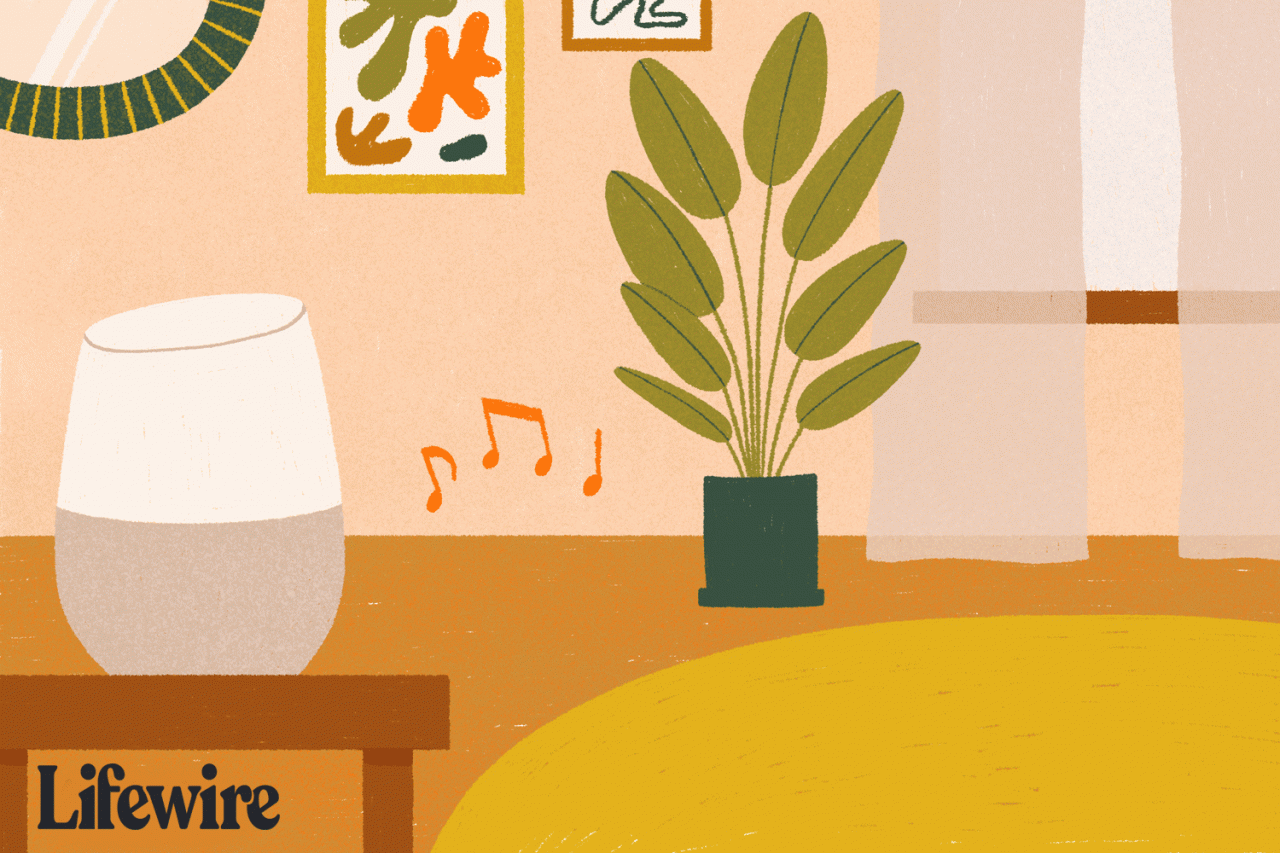
Grace Kim / Lifewire
-
Starten Sie Google Home neu. Dies sollte Ihr erster Schritt zur Behebung von Soundproblemen sein.
Sie können das Gerät entweder von der Wand trennen, 60 Sekunden warten und dann wieder anschließen oder die Google Home-App verwenden, um es remote neu zu starten. Folgen Sie diesem Link oben, um zu erfahren, wie Sie Google Home über die App neu starten.
Ein Neustart sollte nicht nur alle verbleibenden Probleme beseitigen, sondern auch Google Home auffordern, nach Firmware-Updates zu suchen, von denen eines die Lösung für das Soundproblem sein könnte.
-
Ist die Lautstärke leiser? Es ist ziemlich einfach, die Lautstärke in Google Home versehentlich zu verringern. In diesem Fall scheint die Musik plötzlich nicht mehr abgespielt zu werden.
Sprechen Sie mit ihm, um die Lautstärke zu erhöhen Ok Google, dreh es auf. Oder streichen Sie mit dem Finger auf dem Gerät selbst kreisförmig im Uhrzeigersinn über die Oberseite. Wenn Sie den Mini verwenden, tippen Sie auf die rechte Seite. Wischen Sie auf einem Google Home Max entlang der Vorderseite des Lautsprechers nach rechts. Drücken Sie für Google Home Hub die obere Lautstärketaste auf der Rückseite.
Einige Nutzer haben berichtet, dass Google Home abstürzt, wenn Musik zu laut wiedergegeben wird. Stellen Sie sicher, dass die Lautstärke angemessen ist.
-
Überprüfen Sie, wie viele Songs im Album enthalten sind. Wenn es nur wenige gibt und Sie Google Home anweisen, dieses bestimmte Album abzuspielen, scheint es ein Problem zu geben, wenn das Album wirklich nicht genügend Songs enthält, um weiterzuspielen.
-
Verknüpfen Sie den Musikdienst mit Google Home, wenn er nicht abgespielt wird, wenn Sie dazu aufgefordert werden. Google Home kann keine Pandora- oder Spotify-Musik abspielen, es sei denn, Sie verknüpfen diese Konten mit dem Gerät.
Wenn der Musikdienst bereits mit Ihrem Konto verknüpft ist, trennen Sie die Verknüpfung und verknüpfen Sie ihn erneut. Durch erneutes Pairing können Probleme im Zusammenhang mit diesen Diensten behoben werden.
-
Formulieren Sie neu, wie Sie mit Google Home sprechen, wenn es nicht reagiert, wenn Sie es auffordern, Musik abzuspielen. Möglicherweise gab es ein vorübergehendes Problem, als Sie das erste Mal gefragt haben. Versuchen Sie also, etwas anders zu sprechen, und prüfen Sie, ob dies hilfreich ist.
Zum Beispiel anstelle von Hey Google, spiele <Name der Wiedergabeliste>, versuchen Sie es allgemeiner Hey Google, spiele Musik. Wenn dies funktioniert, versuchen Sie es mit der ursprünglichen Art und Weise, wie Sie gesprochen haben, und prüfen Sie, ob es diesmal funktioniert. Unabhängig davon, ob Sie Pandora, YouTube, Spotify oder YouTube Music auf Google Home abspielen möchten, stellen Sie sicher, dass Sie diese Wörter auch richtig verwenden. Fügen Sie den Dienst am Ende hinzu, um diese Art von Musik anzugeben, z Ok Google, spiele alternativen Rock auf Spotify.
-
Leeren Sie den Cache in Ihrer Musik-App. Möglicherweise ist die App selbst dafür verantwortlich, dass Google Home keine Musik wiedergibt. Sie können dies normalerweise über die Einstellungen tun.
Wenn Sie beispielsweise Spotify von Ihrem Telefon auf Google Home streamen, tippen Sie auf Cache löschen in den Einstellungen zum Löschen aller temporären Dateien, die auf Ihrem Gerät gespeichert sind.
Wenn Sie keine Cache-Option finden, löschen Sie die App und installieren Sie sie erneut. Dadurch werden alle verbleibenden Dateien gelöscht, die möglicherweise Musikprobleme mit Google Home verursacht haben.
-
Unterstützt der Musikdienst jeweils nur die Wiedergabe auf einem Gerät? In diesem Fall wird die Musikwiedergabe auf Google Home beendet, wenn dasselbe Konto Musik auf einem anderen Home-Gerät, Telefon, Computer, Fernseher usw. wiedergibt.
Beispielsweise wird Pandora-Musik auf Ihrer Google-Startseite nicht mehr abgespielt, wenn Sie gleichzeitig mit dem Streaming über Google Home von Ihrem Computer aus mit dem Streaming beginnen. Mehr dazu lesen Sie hier. Tatsächlich unterstützen Spotify und YouTube Music auch nur die Wiedergabe mit einem Gerät. Die einzige Problemumgehung besteht darin, Ihr Konto auf einen Plan zu aktualisieren, der die gleichzeitige Wiedergabe auf mehreren Geräten unterstützt, wenn dies bei diesem Dienst überhaupt möglich ist.
-
Stellen Sie sicher, dass im Netzwerk genügend Bandbreite verfügbar ist, um die Musikwiedergabe auf Google Home zu unterstützen.
Wenn sich in Ihrem Netzwerk mehrere andere Geräte befinden, die Musik, Videos, Spiele usw. streamen, ist möglicherweise nicht genügend Bandbreite vorhanden, damit Musik reibungslos oder überhaupt nicht abgespielt werden kann. Wenn andere Computer, Spielekonsolen, Telefone, Tablets usw. das Internet nutzen, während Google Home Probleme beim Abspielen von Musik hat, halten Sie diese anderen Geräte an oder fahren Sie sie herunter, um festzustellen, ob das Problem dadurch behoben wird.
Wenn Sie sicherstellen, dass ein Bandbreitenproblem vorliegt, Sie jedoch die Nutzung Ihrer anderen Geräte nicht reduzieren möchten, können Sie Ihren ISP anrufen, um nach einem Upgrade Ihres Internetplans zu fragen, um mehr Bandbreite zu unterstützen.
-
Setzen Sie Google Home zurück, um alle Geräte-Links, App-Links und anderen Einstellungen zu entfernen, die Sie seit dem ersten Einrichten von Google Home angepasst haben. Dies ist ein todsicherer Weg, um sicherzustellen, dass die aktuelle Softwareversion nicht für das Problem der Musikwiedergabe verantwortlich ist.
Sie müssen Google Home von Anfang an neu einrichten, nachdem Sie die Software wiederhergestellt haben.
-
Starten Sie Ihren Router neu. Da es so oft für den Datenverkehr für alle Ihre Geräte im Netzwerk verwendet wird, kann es manchmal stecken bleiben. Durch einen Neustart sollten alle Probleme behoben werden, die die Fähigkeit von Google Home beeinträchtigen, mit dem Router oder dem Internet zu kommunizieren.
Was tun, wenn Google Home keine Verbindung zu Wi-Fi herstellt?
-
Setzen Sie Ihren Router auf die Werkseinstellungen zurück, wenn ein Neustart nicht ausreicht. Einige Nutzer von Google Home haben festgestellt, dass durch das Zurücksetzen der Software auf ihrem Router alle Verbindungsprobleme behoben werden, die für Probleme beim Musik-Streaming in Google Home verantwortlich sind.Neustart und Zurücksetzen sind unterschiedlich. Stellen Sie sicher, dass Sie Schritt 10 ausführen, bevor Sie einen vollständigen Werksreset durchführen.
-
Wenden Sie sich an das Google Home-Supportteam. Dies sollte das letzte sein, was Sie versuchen, wenn Sie die Musik zu diesem Zeitpunkt nicht zum Abspielen bringen können. Über diesen Link können Sie das Google-Supportteam auffordern, Sie telefonisch zu kontaktieren. Es gibt auch eine sofortige Chat- und E-Mail-Option.
Wir empfehlen dringend, unseren Leitfaden zum Sprechen mit dem technischen Support zu lesen, bevor Sie mit Google telefonieren.

